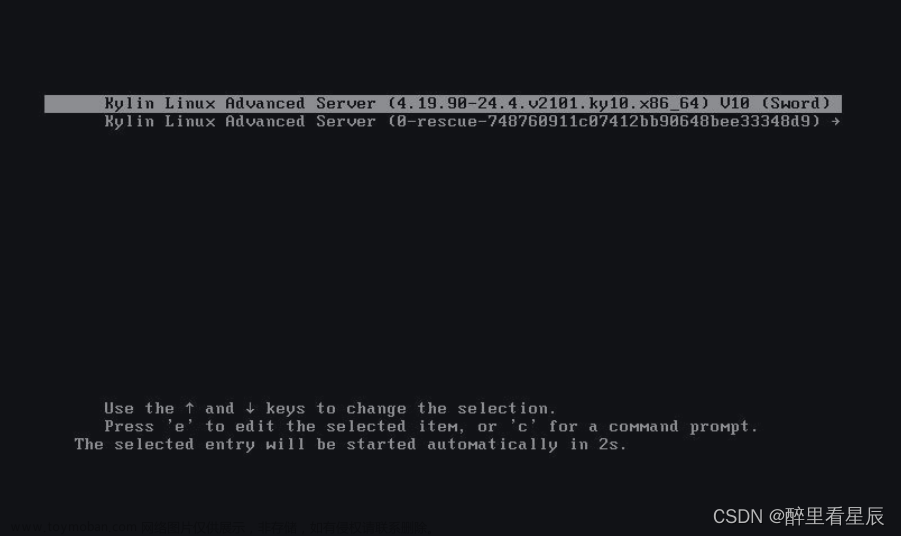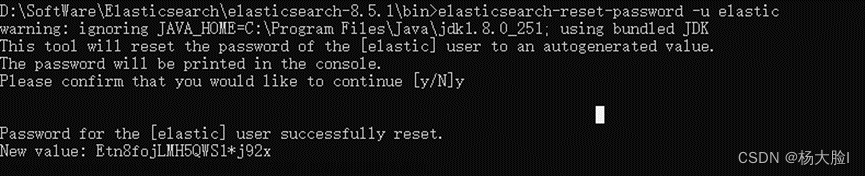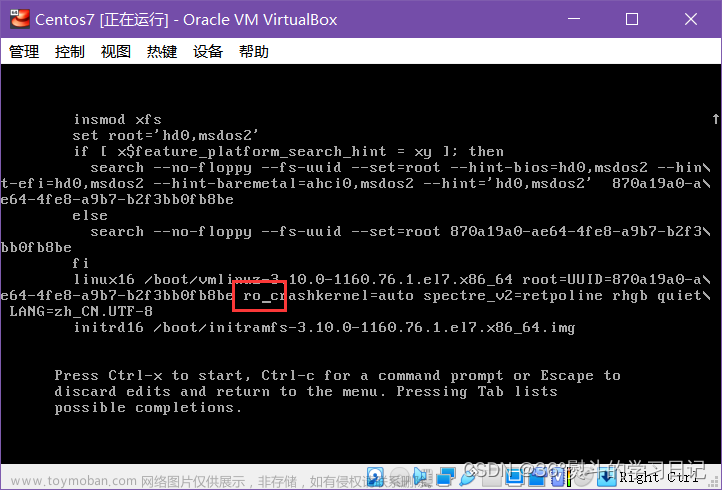随着信息化的发展,每个人的安全意识也在逐步提高,很多人为了电脑数据的安全或者出于保护自己隐私种种原因,都会对自己的电脑设置开机密码,而且也会不定期的对密码进行修改,为了避免弱口令的出现会将密码设置的较为复杂。这时候经常有人发现再登陆输入密码的时候忘记了之前将密码修改成什么了? 结果无法登陆系统!遇到这个常见问题我们该如何解决呢?
接下来就和大家分享下忘记电脑开机密码的几种解决办法!
一、 Windows系统忘记开机密码的解决方法
方法一:在带命令行提示的安全模式下,利用系统命令解决开机密码问题
1、开机启动Windows7系统的同时,不断的重复按住键盘上的「F8」按键;这个时候选择「带命令行的安全模式」这一行,如下图:
2、运行过程结束时,系统列出了系统超级用户"administrator"和本地用户"abc"的选择菜单,鼠标单击"administrator",进入命令行模式。
3、在命令行窗口里添加一新用户(如:用户名为test,口令为123456)的话,请键入 "net user test 123456 /add". 添加后可用"net localgroup administrators test /add"命令将用户提升为系统管理组"administrators"的用户,并使其具有超级权限。
4、重启系统后,在系统登录界面,输入我们刚才设置的账号和密码即可!
方法二:利用PE系统清除系统密码
1、准备一个U盘或者移动硬盘
用电脑下载一个U盘启动盘制作软件,把U盘或者移动硬盘制作成U盘启动盘。操作前记得备份U盘或者移动硬盘的数据,不然数据会清空。
注意:分区了的移动硬盘要把所有分区的数据备份,因为无论你硬盘分了几个区,那就是一个大的U盘,制作启动盘时会格式化所有区变成一个区。
2、操作电脑清除密码
把U盘启动盘插入电脑中,开机电脑时按热键(有些电脑按esc有些按del具体请查询对应的文档)进入bios把U盘启动盘设为第一启动,保存重启电脑,电脑就会进入PE系统。
按键盘的上下方向键 选择第八个 > 运行Windows登陆密码破解工具 > 然后回车
此时有两个选择,同样按键盘的上下方向键 选择 > 清除windows登录密码(修改密码) > 然后回车
然后我们输入数字2 > 然后回车,如下图
按下回车键后系统会自动搜索磁盘上存在"SAM"文件(登录windows密码保存设置的文件)。
大概几秒或者几十秒的时间,系统就会搜索到"SAM"文件所在的磁盘。如下图所示:
此时,系统也提示我们按回车键继续
此时系统会搜到"SAM"里面所有的用户信息出来,我们只要选择对应的"administrator"用户的序号"0"输入进去,在按回车键
这一步我们只要按照提示来选择就可以,提示让我们按Y建即可清楚电脑登录密码。
出现这一步就说明清楚电脑登录密码成功,按任意键退出,然后我们重启电脑不需要密码就可以直接登陆了。
二、 LINUX系统忘记开机密码的解决方法
以CentOS为例
方法一:进入单用户模式更改一下root密码
步骤如下:
1、重启linux系统
3 秒之内要按一下回车,出现如下界面
2、然后输入e
3、在 第二行最后边输入 single,有一个空格。具体方法为按向下尖头移动到第二行,按"e"进入编辑模式
4、在后边加上single 回车
5、最后按"b"启动,启动后就进入了单用户模式了
6、此时已经进入到单用户模式了,你可以更改root密码了。更密码的命令为 passwd
方法二:使用系统安装光盘的救援模式
救援模式即rescue ,这个模式主要是应用于,系统无法进入的情况。如,grub损坏或者某一个配置文件修改出错。如何使用rescue模式呢?
1、光盘启动,按F5 进入rescue模式
2、输入linux rescue 回车
3、选择语言,建议你选择英语
4、选择us 键盘
5、这里问你是否启动网络,有时候可能会联网调试。我们选no
这里告诉我们,接下来会把系统挂载在/mnt/sysimage 中。
其中有三个选项:
· Continue 就是挂载后继续下一步。
· Read-Only 挂载成只读,这样更安全,有时文件系统损坏时,只读模式会防止文件系统近一步损坏。
· Skip就是不挂载,进入一个命令窗口模式。
6、这里我们选择Continue。
7、至此,系统已经挂载到了/mnt/sysimage中。接下来回车,输入chroot /mnt/sysimage 进入管理员环境。
提示: 其实也可以到rescue模式下更改root的密码的。这个rescue模式和windows PE系统很相近。
8、当运行了chroot /mnt/sysimage/ 后,再ls 看到目录结构和原来系统中的目录结构是一样的。
没错!现在的环境和原来系统的环境是一模一样的。你可以输入exit 或者按Ctrl + D退出这个环境。然后你再ls 看一下
这个目录其实就是rescue模式下的目录结构,而我们的系统文件全部在 /mnt/sysimage目录下。
三、 苹果Mac系统开机密码忘记了的解决方法
方法一:利用实用工具修改密码
1、 在开机的时候按住 command+R
2、 然后选择好语言,等进度条加载完就会进入恢复界面;
3、 进入之后,在菜单栏上的「实用工具」这找到>"终端
4、 在这里输入命令 resetpassword,按下回车;
5、 在弹出的页面中点「忘记密码」,或是「忘记所有密码」
6、 根据提示输入新的密码,然后重启就可以了。
方法二:黑客方法
开机,启动过程中白屏幕出现时时按command+S,进入Single User Mode,会出现像DOS一样的提示符
在#root 下输入以下命令(注意空格,大小写)
fsck -y
mount –uaw /
rm /var/db/.AppleSetupDone
reboot
重启之后系统进入初始设置界面,设置一个新账户
成功登录后打开系统偏好设置-用户与群组-把之前忘记密码的用户更改密码就可以了。
网络安全入门学习路线
其实入门网络安全要学的东西不算多,也就是网络基础+操作系统+中间件+数据库,四个流程下来就差不多了。
1.网络安全法和了解电脑基础
 其中包括操作系统Windows基础和Linux基础,标记语言HTML基础和代码JS基础,以及网络基础、数据库基础和虚拟机使用等...
其中包括操作系统Windows基础和Linux基础,标记语言HTML基础和代码JS基础,以及网络基础、数据库基础和虚拟机使用等...
别被这些看上去很多的东西给吓到了,其实都是很简单的基础知识,同学们看完基本上都能掌握。计算机专业的同学都应该接触了解过,这部分可以直接略过。没学过的同学也不要慌,可以去B站搜索相关视频,你搜关键词网络安全工程师会出现很多相关的视频教程,我粗略的看了一下,排名第一的视频就讲的很详细。  当然你也可以看下面这个视频教程仅展示部分截图:
当然你也可以看下面这个视频教程仅展示部分截图:  学到http和https抓包后能读懂它在说什么就行。
学到http和https抓包后能读懂它在说什么就行。
2.网络基础和编程语言

3.入手Web安全
web是对外开放的,自然成了的重点关照对象,有事没事就来入侵一波,你说不管能行吗!  想学好Web安全,咱首先得先弄清web是怎么搭建的,知道它的构造才能精准打击。所以web前端和web后端的知识多少要了解点,然后再学点python,起码得看懂部分代码吧。
想学好Web安全,咱首先得先弄清web是怎么搭建的,知道它的构造才能精准打击。所以web前端和web后端的知识多少要了解点,然后再学点python,起码得看懂部分代码吧。
最后网站开发知识多少也要了解点,不过别紧张,只是学习基础知识。
等你用几周的时间学完这些,基本上算是具备了入门合格渗透工程师的资格,记得上述的重点要重点关注哦!  再就是,要正式进入web安全领域,得学会web渗透,OWASP TOP 10等常见Web漏洞原理与利用方式需要掌握,像SQL注入/XSS跨站脚本攻击/Webshell木马编写/命令执行等。
再就是,要正式进入web安全领域,得学会web渗透,OWASP TOP 10等常见Web漏洞原理与利用方式需要掌握,像SQL注入/XSS跨站脚本攻击/Webshell木马编写/命令执行等。
这个过程并不枯燥,一边打怪刷级一边成长岂不美哉,每个攻击手段都能让你玩得不亦乐乎,而且总有更猥琐的方法等着你去实践。
学完web渗透还不算完,还得掌握相关系统层面漏洞,像ms17-010永恒之蓝等各种微软ms漏洞,所以要学习后渗透。可能到这里大家已经不知所云了,不过不要紧,等你学会了web渗透再来看会发现很简单。
其实学会了这几步,你就正式从新手小白晋升为入门学员了,真的不算难,你上你也行。
4.安全体系
 不过我们这个水平也就算个渗透测试工程师,也就只能做个基础的安全服务,而这个领域还有很多业务,像攻防演练、等保测评、风险评估等,我们的能力根本不够看。
不过我们这个水平也就算个渗透测试工程师,也就只能做个基础的安全服务,而这个领域还有很多业务,像攻防演练、等保测评、风险评估等,我们的能力根本不够看。
所以想要成为一名合格的网络工程师,想要拿到安全公司的offer,还得再掌握更多的网络安全知识,能力再更上一层楼才行。即便以后进入企业,也需要学习很多新知识,不充实自己的技能就会被淘汰。
从时代发展的角度看,网络安全的知识是学不完的,而且以后要学的会更多,同学们要摆正心态,既然选择入门网络安全,就不能仅仅只是入门程度而已,能力越强机会才越多。
尾言
因为入门学习阶段知识点比较杂,所以我讲得比较笼统,最后联合CSDN整理了一套【282G】网络安全从入门到精通资料包,需要的小伙伴可以点击链接领取哦! 网络安全重磅福利:入门&进阶全套282G学习资源包免费分享!文章来源:https://www.toymoban.com/news/detail-494186.html
 文章来源地址https://www.toymoban.com/news/detail-494186.html
文章来源地址https://www.toymoban.com/news/detail-494186.html
到了这里,关于“IT小百科”之“电脑开机密码忘记了怎么办”的文章就介绍完了。如果您还想了解更多内容,请在右上角搜索TOY模板网以前的文章或继续浏览下面的相关文章,希望大家以后多多支持TOY模板网!